一、 配置路由器
1、 URL模式
2、 定义路由默认值
3、 使用静态URL
4、 Route顺序
5、 自定义段变量
6、 使用action方法参数
7、 通过浏览器传参数
1、 在路由表中定义路由,需要对参数命名
2、 获取参数值:
1)、通过控制器中的action方法,如List(string cate),需要方法中的参数名和路由表中的参数相同,RouteData.Values[Key]获取,key为参数名,如果获取的是对象,可以通过模型绑定机制实现
二、 生成输出的URLS
1) 视图中静态链接
1、ActionLink:对应控制器/动作,使用默认路由
参数:new{参数=值,…}
样式:new{@class=样式名}
2、RouteLink:使用指定路由
格式:<a/>:控制器/动作/参数
2) 动态转向
1、 Redirect(url):参数是url地址
2、RedirecrToAction(action,Name,controllerName),参数为动作名和各种控制名
3、 RedirectToRoute(routeName,routeValues),转向到指定路由
routeName:路由名
routeValues=new{controller=value,action=value,id=value}
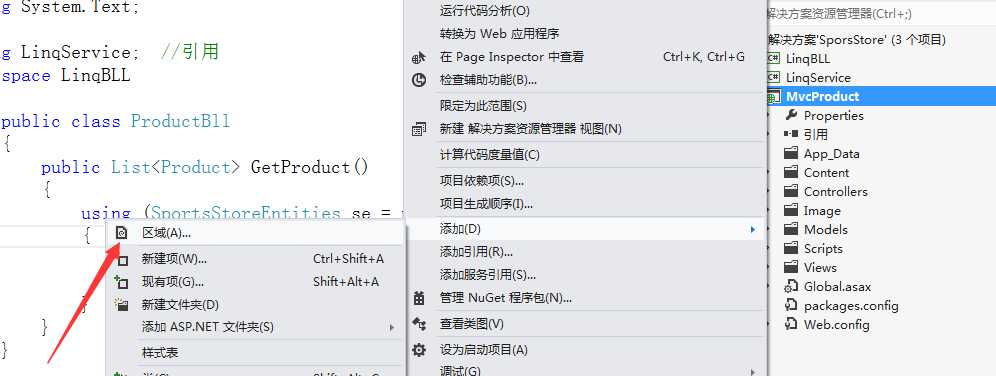
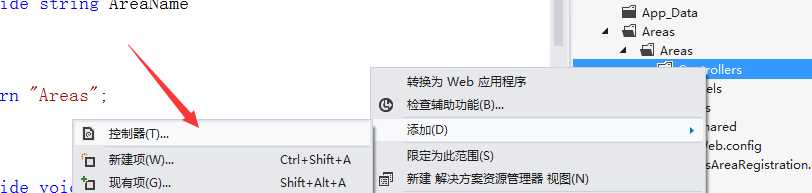
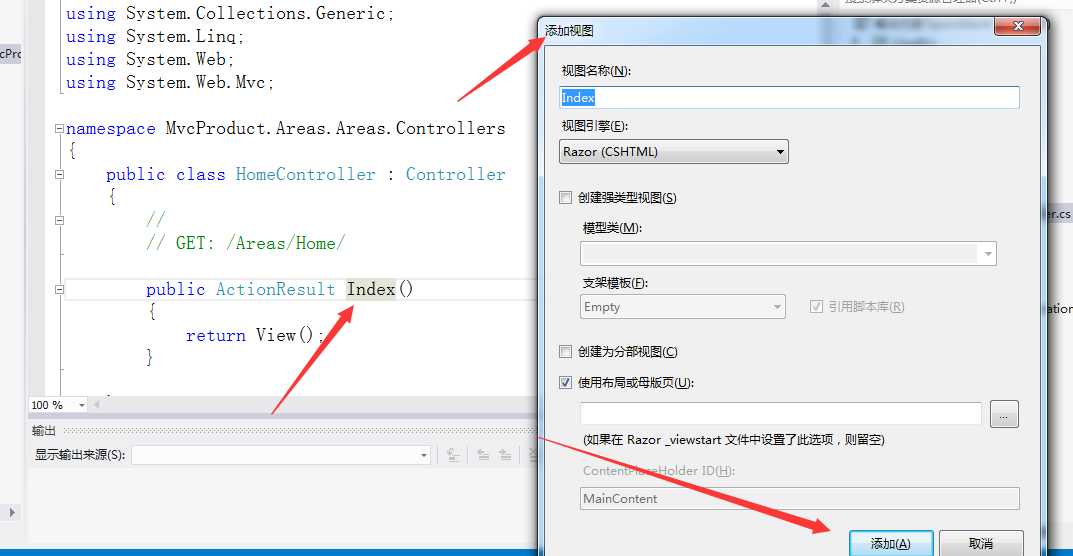
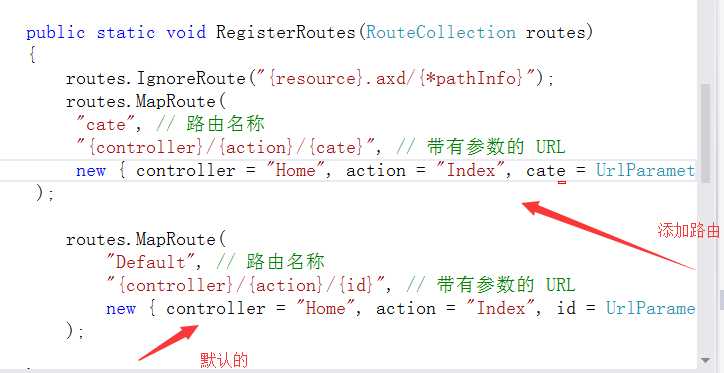
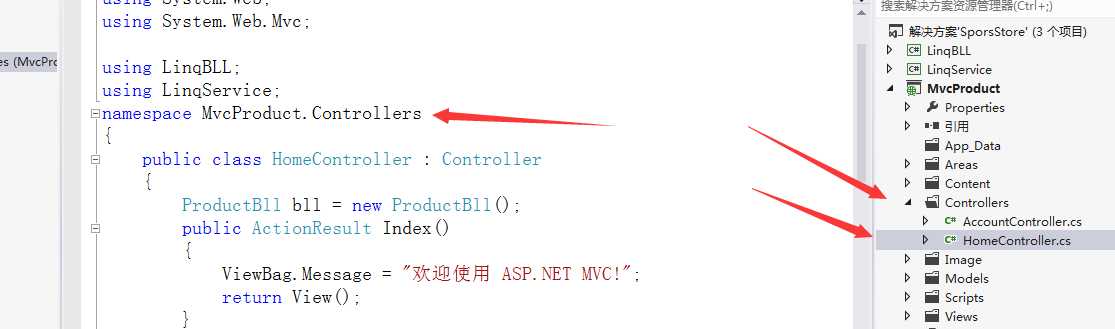
 View Code
View Code 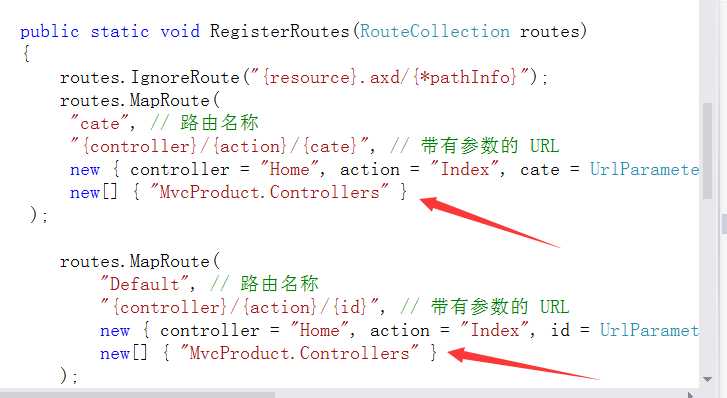
 View Code
View Code如图所示:
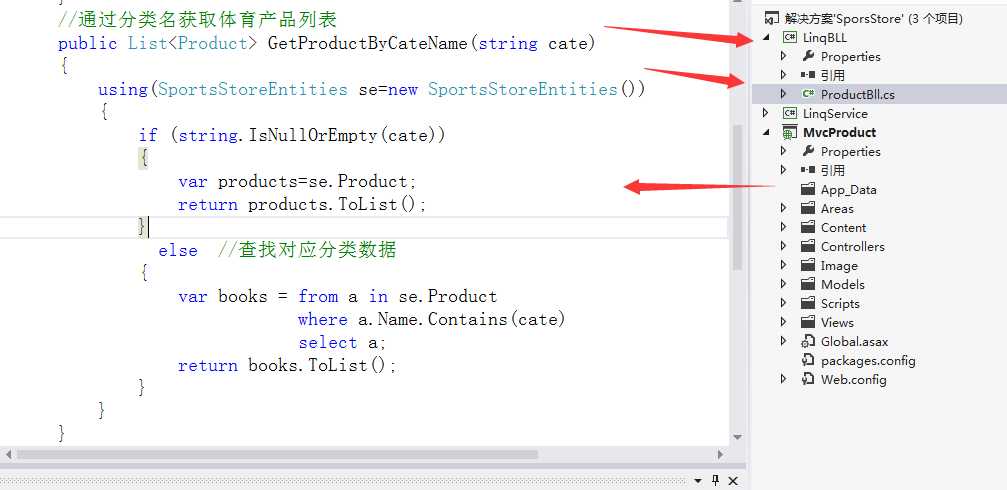
 View Code
View Code
如图所示:
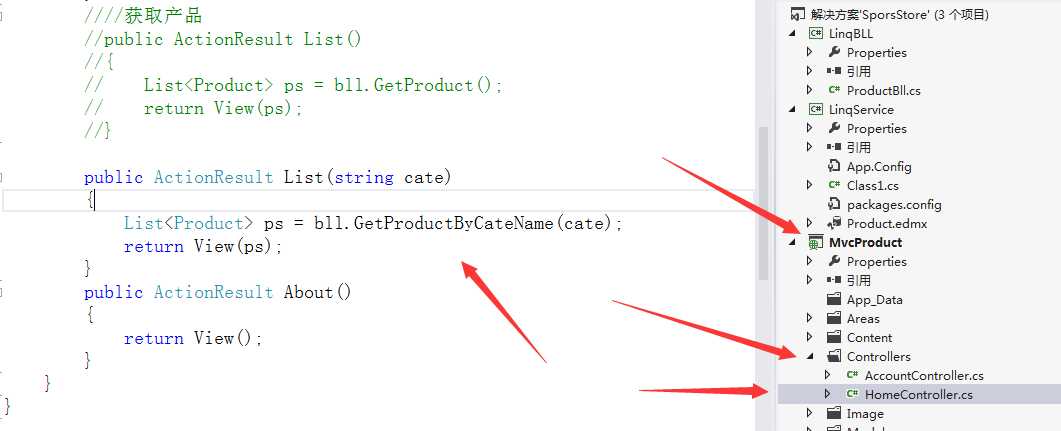
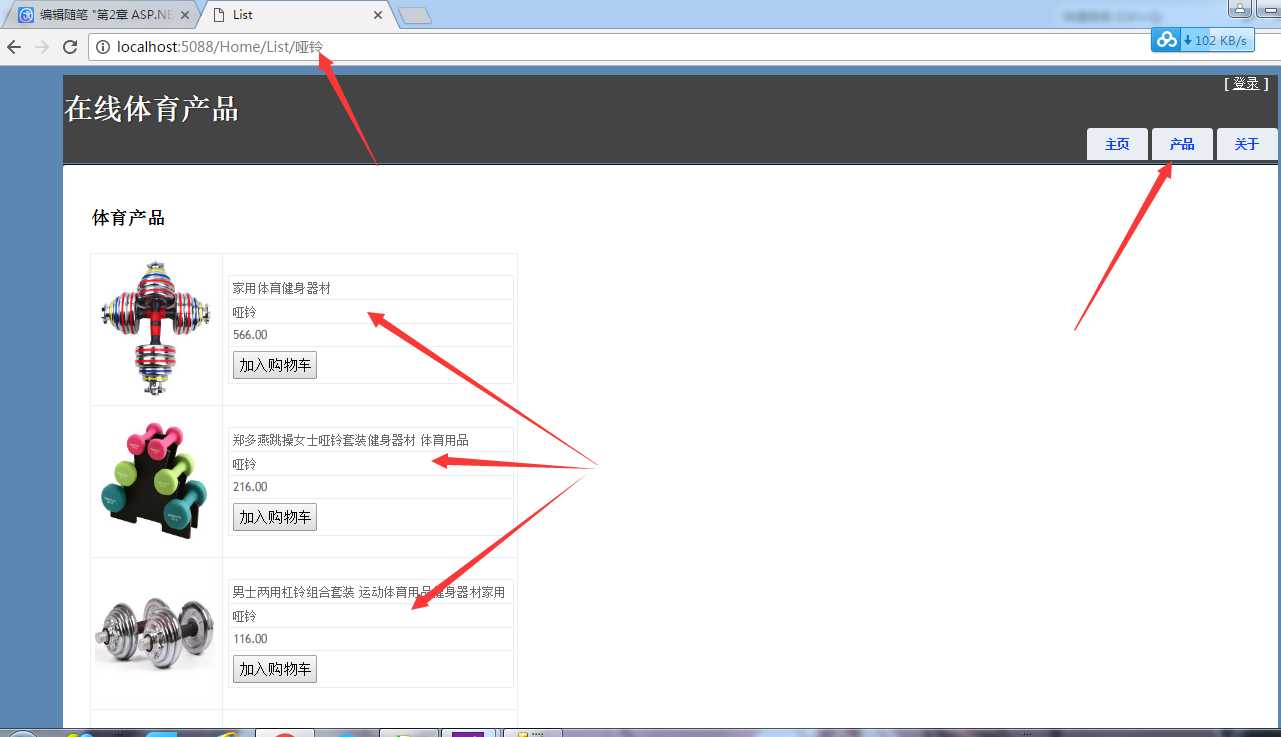
原文:http://www.cnblogs.com/3lmy/p/6275118.html